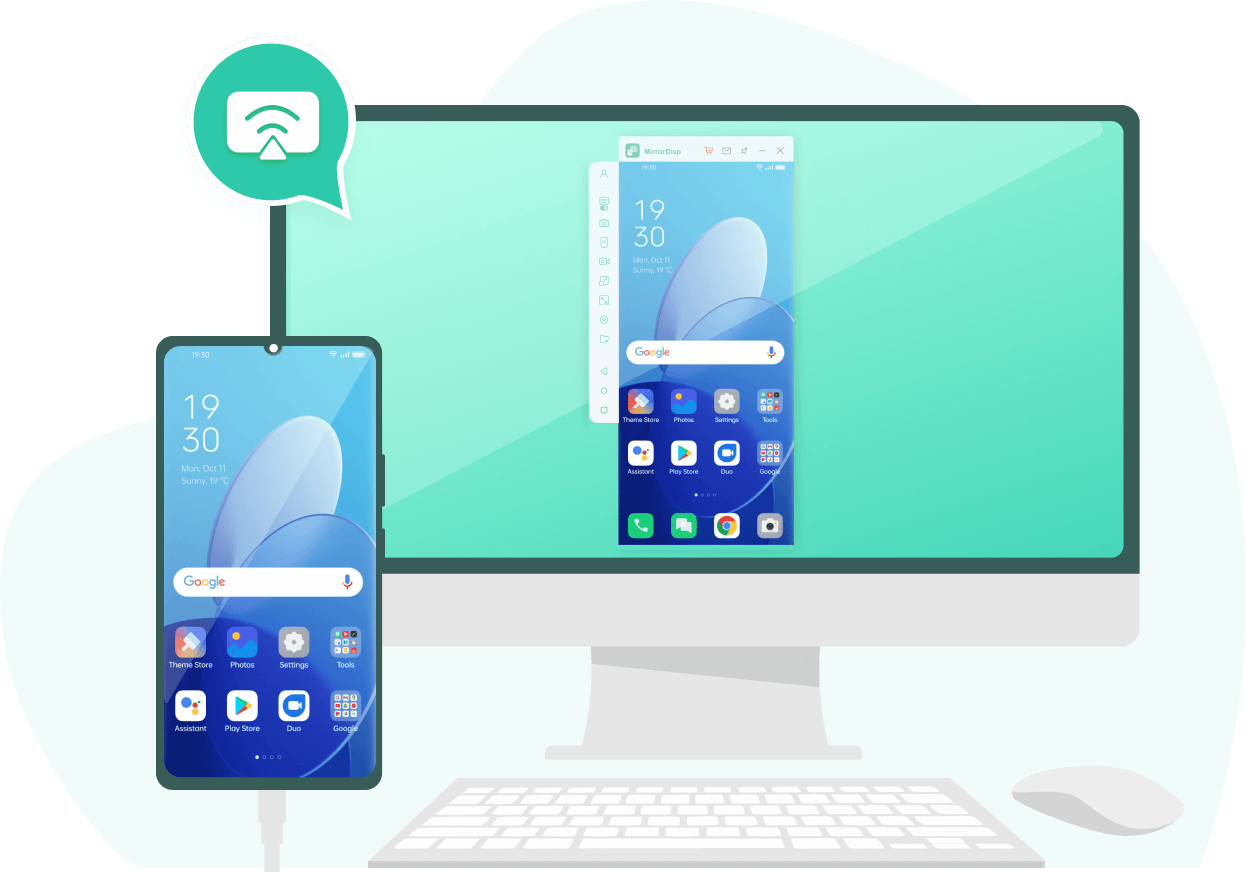Reflejar el teléfono en la pantalla del coche puede ser una forma estupenda de mejorar la experiencia de conducción. No sólo puedes acceder a tus aplicaciones y medios favoritos desde la comodidad del asiento del coche, sino que también puedes tener las manos libres y estar seguro en la carretera.
Sin embargo, el proceso de reflejar el teléfono en la pantalla del coche puede parecer desalentador. En este artículo, vamos a desglosar los pasos para los dispositivos Android y iOS para ayudarle a empezar con la duplicación del teléfono a la pantalla del coche.
- Parte 1: Ventajas de reflejar el teléfono en la pantalla del coche
- Parte 2: Cómo reflejar el iPhone en la pantalla del coche
- Parte 3: Sugerencia extra - Cómo reflejar Android y iPhone al PC
- Parte 4: Cómo reflejar Android en la pantalla del coche
Parte 1: Ventajas de reflejar el teléfono en la pantalla del coche
Reflejar su teléfono a la pantalla de su coche tiene muchos beneficios que pueden mejorar su experiencia de conducción. Aquí hay cinco maneras en que el reflejo puede beneficiarte:
Manos libres: Al reflejar tu teléfono en la pantalla de tu coche, puedes utilizar tu teléfono sin tener que quitar las manos del volante, manteniéndote seguro en la carretera.
Acceso a música y multimedia: Con el mirroring, puedes acceder a tu biblioteca de música, podcasts y servicios de streaming directamente desde el salpicadero de tu coche.
Navegación GPS:Mirroring te permite utilizar el sistema de navegación GPS de tu teléfono con las manos libres, lo que te permite disfrutar de indicaciones claras mientras te concentras en la conducción.
Acceso a aplicaciones: Mirroring te permite acceder a tus aplicaciones favoritas, como plataformas de redes sociales y aplicaciones de mensajería, sin tener que coger el teléfono.
Mayor comodidad:Mirroring te ahorra la molestia de tener que buscar el teléfono mientras conduces, por lo que es una opción más cómoda y segura para usar tu teléfono mientras te desplazas.
Parte 2: Cómo reflejar el iPhone en la pantalla del coche
Método 1: Usando Apple CarPlay
CarPlay es una app desarrollada por Apple para permitir a los conductores reflejar sus iPhones en el sistema de infoentretenimiento de su coche. Es una gran herramienta para los usuarios de iPhone que quieren utilizar aplicaciones como iMessage, Audiobooks, Mapas, Podcasts y más en la pantalla de su coche.
Usando CarPlay, puedes hacer llamadas sin esfuerzo o escuchar música y audiolibros, o navegar a través de Mapas. Además, Siri está integrado en CarPlay, por lo que puedes acceder a tu teléfono mediante comandos de voz.
A continuación te explicamos cómo puedes utilizar CarPlay para reflejar tu iPhone en la pantalla de tu coche:
Paso 1. Asegúrate de que tu coche y tu ubicación son compatibles con CarPlay y de que utilizas un iPhone 5 o un modelo posterior.
Paso 2. Para una conexión inalámbrica, activa el control por voz de Siri yendo a Ajustes > Siri y Búsqueda y activándolo.
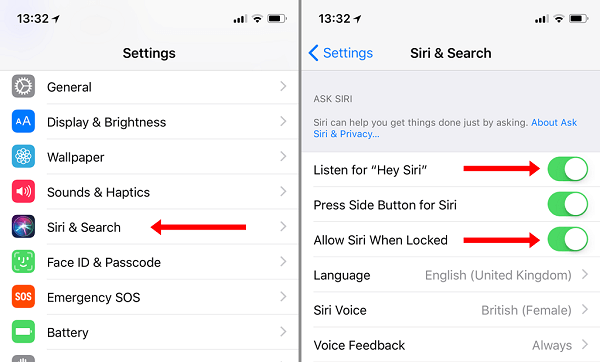
Paso 3. Para configurar CarPlay para coches compatibles con CarPlay inalámbrico, pulsa el botón de control por voz del volante o también puedes emparejar el iPhone con el coche mediante Bluetooth.
Paso 4. Ve a Ajustes > General > CarPlay en tu iPhone y selecciona tu coche para empezar a reflejar la pantalla de tu iPhone en la pantalla de tu coche usando CarPlay.
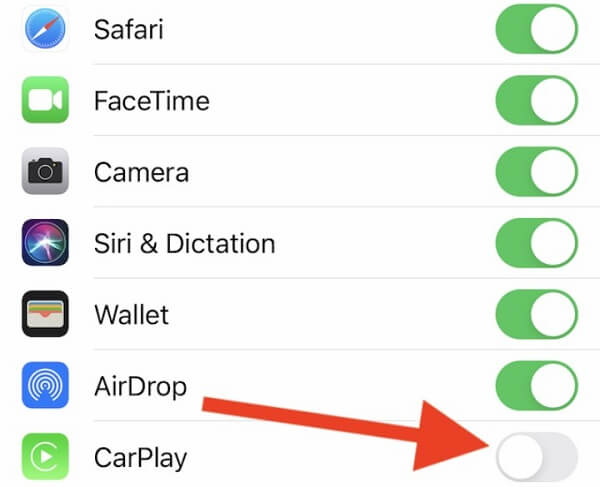
Consejos: Controlar CarPlay con Siri
Controlar CarPlay con Siri es una buena forma de utilizar tu iPhone con manos libres mientras conduces. Aquí tienes algunos consejos para usar Siri con CarPlay:
Para usar Siri, pulsa prolongadamente el botón de control por voz o di: "Oye Siri."
Puedes pedirle a Siri que haga llamadas, envíe mensajes o navegue hasta una ubicación con el manos libres.
También puedes pedirle a Siri que reproduzca música o cambie a otra aplicación mientras utilizas CarPlay.
Asegúrese de hablar con claridad y enunciar sus palabras para obtener los mejores resultados de Siri.
Método 2: Usar "EasyConnection
Para compartir la pantalla de tu iPhone con la de tu coche, puedes usar EasyConnection si no estás usando CarPlay.
EasyConnection actúa como tu asistente de conducción, ayudándote a acceder fácilmente a lo que necesitas mientras conduces. Para conectar tu iPhone a la pantalla del coche y reproducir música o cualquier otro archivo, sigue estos cinco pasos:
Paso 1. Toca "Apps" en la pantalla del coche y selecciona "EasyConnection". Accede al WiFi de tu iPhone y selecciona "Cambiar punto de acceso."
Paso 2. Enciende el hotspot de tu iPhone y conecta la pantalla del coche a él.
Paso 3. Vuelva al icono "Apps" de la pantalla del coche y seleccione "EasyConnection".
Paso 4. Abra el "Centro de Control" de su iPhone, elija "Screen Mirroring," y seleccione "DC-Airplay" para reflejar la pantalla de su iPhone en la pantalla de su coche.
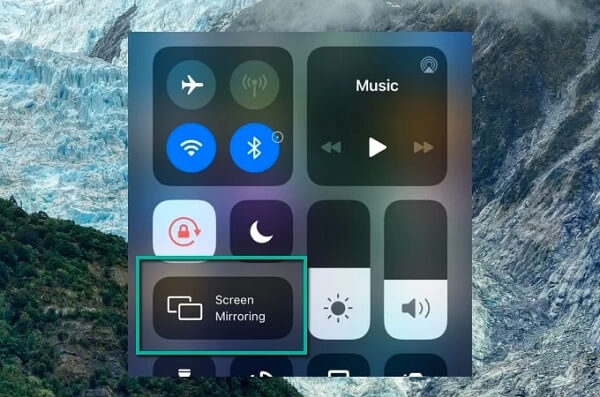
Parte 3: Sugerencia extra - Cómo reflejar Android y iPhone al PC
Si quieres reflejar tu Android/iPhone al PC, necesitas buscar otras herramientas. Y Wootechy Mirror Disp es uno de los mejores software de espejo de pantalla para PC. Con MirrorDisp, puedes reflejar fácilmente la mayoría de las pantallas de Android e iOS a tu PC, dándote la libertad de controlarlas desde una pantalla más grande y cómoda.
Pero eso no es todo: MirrorDisp le permite jugar a juegos de móvil en su PC con teclado y ratón sin ningún retraso. Disfruta de tus juegos favoritos con la comodidad y el confort de una configuración informática adecuada.
Características de Wootechy MirrorDisp:

- Refleja la mayoría de las pantallas de Android e iOS al PC y contrólalas desde una pantalla más grande.
- Juega a juegos de móvil con soporte para teclado y ratón, dándote más control y comodidad.
- Transmite en directo la pantalla de tu teléfono, el audio y la visualización in-app a plataformas populares como YouTube, Zoom, etc.
- Graba en tiempo real y haz capturas de pantalla de alta definición de tus experiencias con el móvil.
- Transfiere directamente archivos desde tu PC a teléfonos Android, lo que facilita mantener tus documentos y archivos multimedia organizados en todos tus dispositivos.
Descargar Gratis
Descarga Segura
Descargar Gratis
Descarga Segura
Pasos para duplicar tu Android o iPhone en el PC
Paso 1. Instala y ejecuta WooTechy MirrorDisp en tu ordenador y asegúrate de que ambos dispositivos están en la misma red WiFi. Selecciona "Android" o "iPhone" en el programa. A continuación, conecta tu teléfono al PC con WIFI o USB.
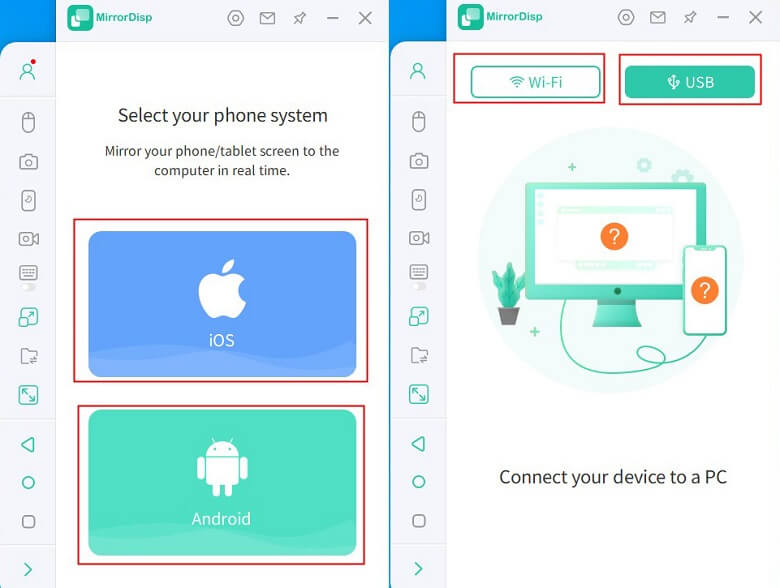
Paso 2. Permita el acceso haciendo clic en "Permitir" cuando se lo pida el Firewall de Windows Defender.
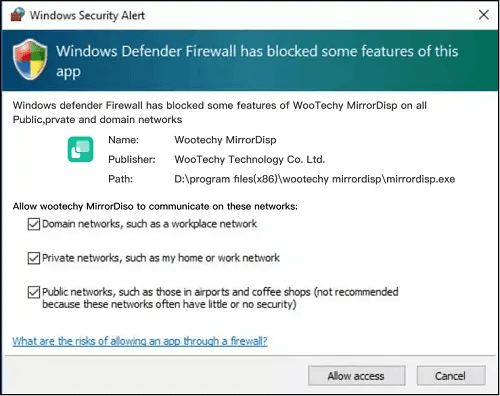
Paso 3. Elige la información de tu dispositivo y haz clic en "Aceptar" para continuar. Si se conecta por primera vez con USB en Android, active el modo de desarrollador y active la USB Debugging.
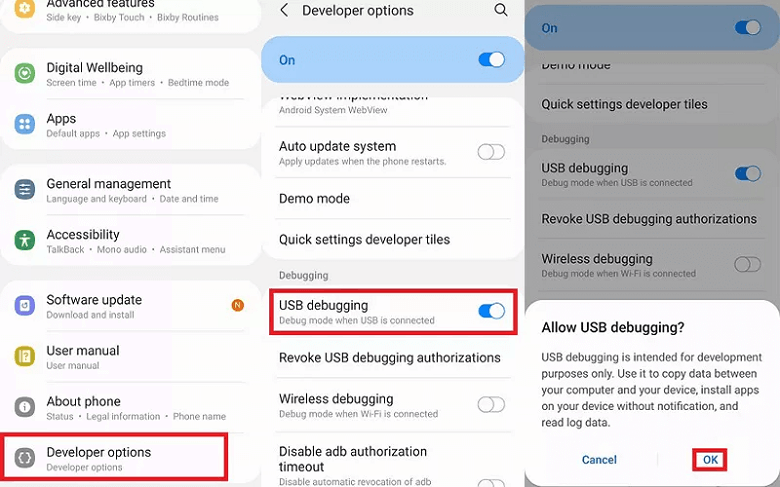
Paso 4. Haz clic en "Activar" cuando se te pida permiso en MirrorDisp. Se instalará un terminal móvil en tu dispositivo Android.
Paso 6. Transfiere con éxito la pantalla de tu teléfono Android a un ordenador y disfruta controlando aplicaciones y juegos móviles desde una pantalla más grande.
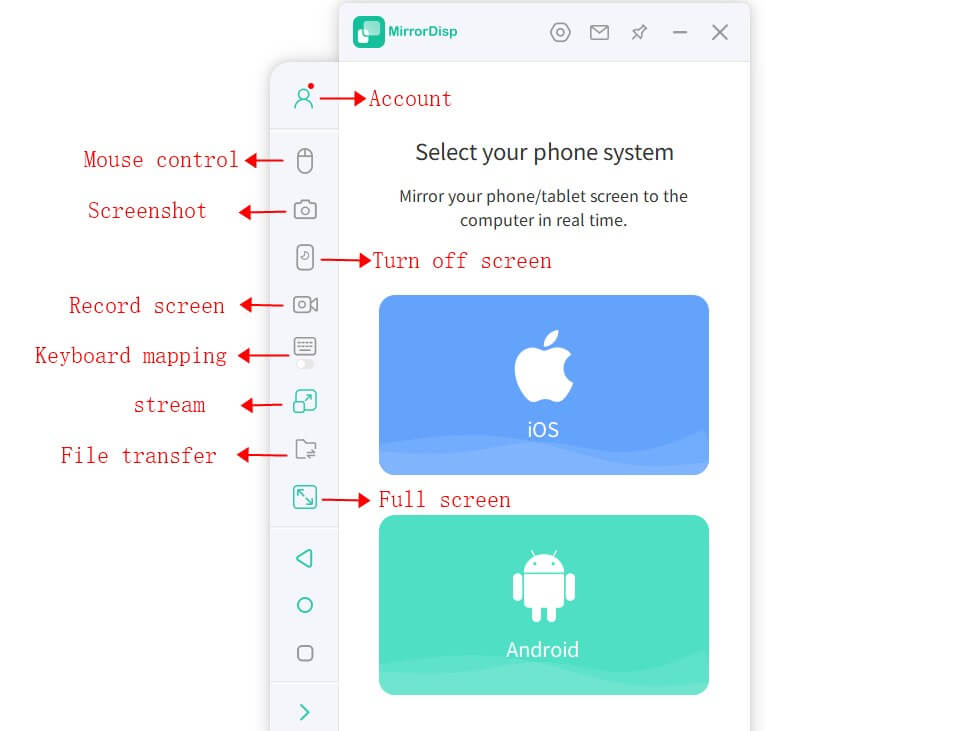
Parte 4: Cómo reflejar Android a la pantalla del coche
Método 1: Android Auto
Android Auto es una aplicación que le permite reflejar la pantalla de su teléfono Android en el sistema de información y entretenimiento de su coche. Es compatible con la mayoría de los sistemas de coches modernos. Si tienes un teléfono Android 9 o más antiguo, puedes descargar la aplicación "Android Auto" para vincular tu teléfono al coche.
Paso 1. Descarga la aplicación "Android Auto" en tu teléfono Android si tienes Android 9 o inferior. Conecta tu teléfono al coche mediante un cable.
Paso 2. Pulsa el icono de Android Auto en la pantalla de infoentretenimiento de tu coche.
Paso 3. Ahora puedes utilizar el teléfono Android en la pantalla de tu coche para acceder a aplicaciones y realizar llamadas.
Paso 4. Si tu coche soporta Android Auto inalámbrico, activael emparejamiento Bluetooth para reflejar tu teléfono Android de forma inalámbrica.
Método 2: MirrorLink
MirrorLink es una aplicación muy conocida para reflejar dispositivos Android en la pantalla del coche. Te permite mostrar el contenido de tu teléfono en la pantalla del coche y reproducir audio a través de los altavoces del coche.
Además, tiene todas las características necesarias de una app fiable, incluida la posibilidad de activar los intermitentes.
Note
NotaAntes de usar MirrorLink para reflejar el teléfono en el coche, asegúrate de que tu coche es compatible con él.Sigue los siguientes pasos para conectar tu dispositivo Android a tu coche utilizando MirrorLink:
Paso 1. Utilice un cable USB para conectar su dispositivo Android al estéreo de su coche.
Paso 2. En tu dispositivo Android, ve a Ajustes de conexión > MirrorLink, y toca MirrorLink.
Paso 3. Para empezar a reflejar la pantalla de tu dispositivo, activa la opción "Conectar al coche vía USB" en la pantalla de tu dispositivo. Esto mostrará la pantalla de tu dispositivo Android en la pantalla de tu coche.
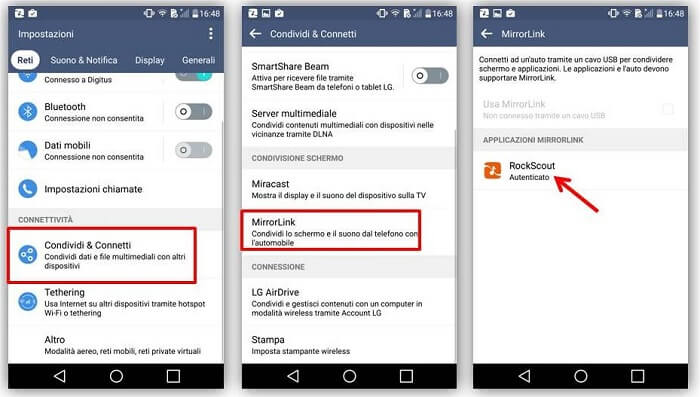
Conclusión
Reflejar el teléfono en la pantalla del coche puede ser una solución cómoda y práctica para navegar, transmitir contenido multimedia y controlar tus aplicaciones favoritas en la carretera. También hay muchas maneras que se pueden utilizar para reflejar el teléfono a la pantalla del coche, como Android Auto, Apple CarPlay, y soluciones del mercado de accesorios como dispositivos de reflejo de pantalla habilitados para Bluetooth. Sólo tienes que elegir el que mejor se adapte a tus necesidades.
Para reflejar la pantalla a la PC, entonces Wootechy MirrorDisp es una gran opción. ¡Pruébalo si lo necesitas!
Wootechy MirrorDisp
- Refleja la pantalla de Android/iPhone al PC en tiempo real
- Controla el teléfono desde el PC con el teclado o el ratón
- Transmisión de pantalla en vivo
- Transfiere archivos del PC al teléfono
Descargar Gratis
Descarga Segura
Descargar Gratis
Descarga Segura